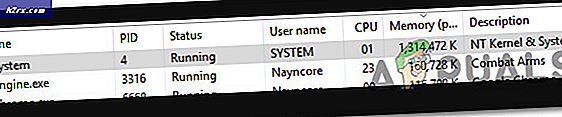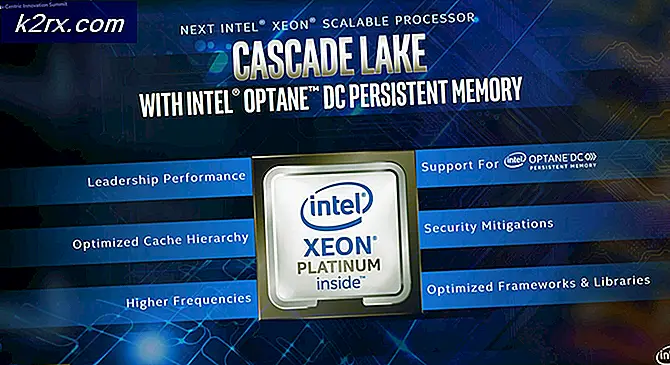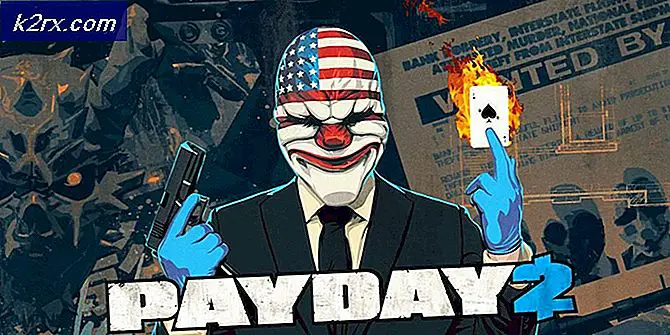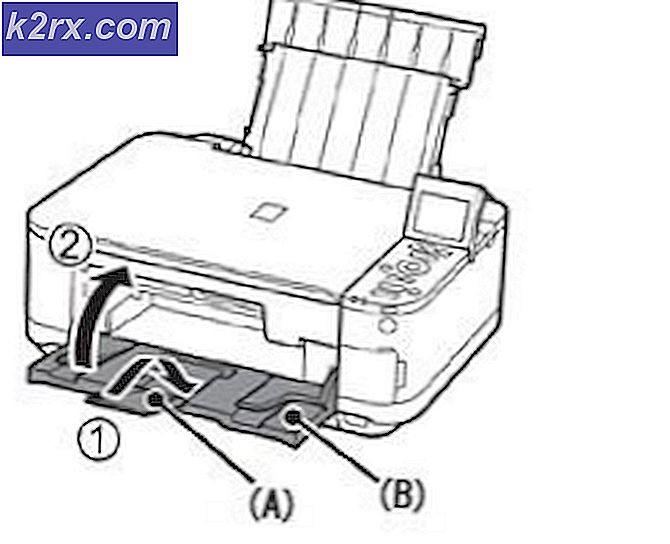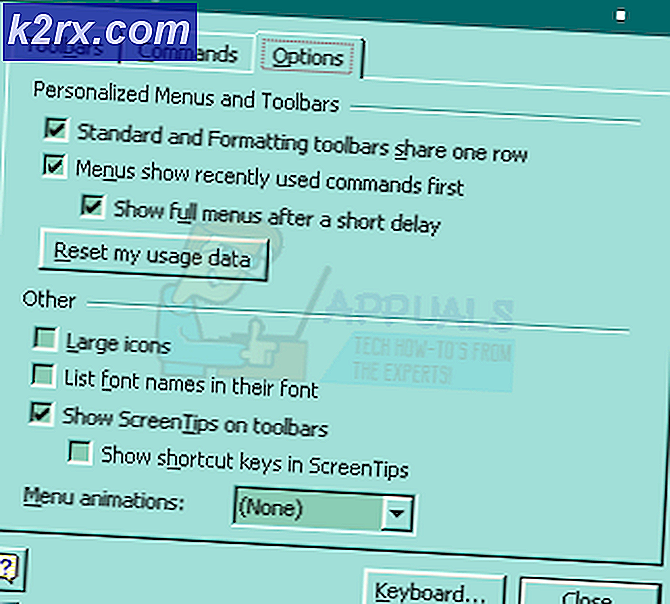Cara Unroot Ponsel Android Berakar
Rooting ponsel Android Anda pada dasarnya membuat Anda menjadi administrator di perangkat Anda. Merubah ponsel Anda berarti Anda akan dapat mengontrol perangkat dan perangkat lunaknya secara lebih luas. Anda akan diberikan banyak pengaturan tambahan yang hanya akan Anda pahami jika Anda tahu bagaimana cara kerja Android.
Dengan mencopot perangkat Anda, pada dasarnya Anda membalik proses ini. Ini berarti handset Anda akan kembali ke pengaturan defaultnya, dan itu juga berarti Anda akan dapat mengakses aplikasi yang tidak dapat diakses pada perangkat yang di-rooting. Pokemon GO adalah contoh populer dari aplikasi yang hanya bekerja pada telepon yang tidak di-root.
Ada dua cara sederhana untuk membalik proses rooting di perangkat Anda dan kembali ke perangkat standar yang berfungsi dengan semua aplikasi di Google Play Store.
Menggunakan ES File Explorer
Cara populer pertama unrooting perangkat Anda adalah menggunakan aplikasi bernama ES File Explorer. Meskipun ini adalah aplikasi yang dirancang untuk mempermudah menjelajahi dokumen dan data Anda di perangkat Android, ada trik sederhana yang memungkinkan Anda mencopot perangkat tanpa menyambungkan handset ke komputer.
- Unduh
Langkah pertama adalah mengunduh aplikasi ES File Explorer resmi dari Google Play Store, dan membukanya begitu unduhan dan pemasangan selesai.
- Alat-alat
Sekarang, Anda harus menggulir 'Tools', di mana Anda akan diberi opsi untuk mengaktifkan 'Root Explorer'. Aktifkan dan berikan privilese root ketika menu meminta Anda melakukannya.
- Layar utama
Kembali ke layar utama di mana Anda dapat menemukan folder root di perangkat Anda. Folder tidak akan diberi judul 'Root Folder', tetapi akan muncul sebagai '/'. Ketuk '/' dan Anda akan dibawa ke folder akar, yang berisi file-file yang berkaitan dengan proses rooting.
- Tempat sampah
Di folder root, cari 'Sistem'. Ketuk dan tekan 'Bin'.
TIP PRO: Jika masalahnya ada pada komputer Anda atau laptop / notebook, Anda harus mencoba menggunakan Perangkat Lunak Reimage Plus yang dapat memindai repositori dan mengganti file yang rusak dan hilang. Ini berfungsi dalam banyak kasus, di mana masalah ini berasal karena sistem yang rusak. Anda dapat mengunduh Reimage Plus dengan Mengklik di Sini- Busybox
Dalam folder ini Anda akan menemukan file 'Busybox' dan 'Su'. Hapus kedua file ini. Pada beberapa kesempatan, Anda tidak akan dapat menemukan file-file ini. Dalam hal ini, lanjutkan ke langkah berikutnya.
- Aplikasi
Kembali satu langkah ke folder '/' dan pilih 'Aplikasi'. Di sini, Anda akan menemukan file Busybox dan Su jika Anda belum menghapusnya. Anda juga akan menemukan file bernama 'Superuser.apk'. Hapus file ini. Ini pada dasarnya akan menghapus file yang diperlukan untuk ponsel Anda untuk tetap di-root, yang berarti bahwa ketika Anda me-restart perangkat Anda, itu akan kembali ke pengaturan aslinya.
- Mengulang kembali
Terakhir, nyalakan ulang perangkat Anda. Ketika menyala, Anda harus menemukan bahwa perangkat telah dilepas dan dapat digunakan seperti biasa.
Menggunakan SuperSU
SuperSU adalah aplikasi Android yang dirancang khusus untuk mencopot ponsel Anda. Pergilah ke Google Play Store dan cari 'SuperSU'. Unduh dan instal, dan dari sana, ikuti petunjuk sederhana ini untuk membatalkan root perangkat Anda.
- Buka Pengaturan
Pada aplikasi, buka tab 'Pengaturan' di mana Anda akan diberikan berbagai opsi untuk mengontrol aplikasi dan telepon Anda.
- Unroot Penuh
Pada halaman pengaturan, Anda akan melihat opsi yang bertuliskan 'Full Unroot'. Pilih opsi ini dan konfirmasikan bahwa Anda ingin benar-benar membatalkan handset Anda. Jika itu yang ingin Anda lakukan, cukup tekan tombol 'Lanjutkan' dan prosesnya akan dimulai.
- Dekat
Setelah Anda selesai melakukannya, aplikasi akan menutup secara otomatis. Ini tidak berarti bahwa itu jatuh, tetapi itu berarti bahwa itu telah memulai proses. Yang perlu Anda lakukan sekarang adalah me-restart perangkat Anda tanpa mengubah pengaturan lagi.
- Copot pemasangan
Setelah ponsel Anda selesai dinyalakan ulang dan itu di-boot lagi, hapus instalasi aplikasi SuperSU dan prosesnya selesai. Anda tidak perlu melakukan apa-apa lagi.
TIP PRO: Jika masalahnya ada pada komputer Anda atau laptop / notebook, Anda harus mencoba menggunakan Perangkat Lunak Reimage Plus yang dapat memindai repositori dan mengganti file yang rusak dan hilang. Ini berfungsi dalam banyak kasus, di mana masalah ini berasal karena sistem yang rusak. Anda dapat mengunduh Reimage Plus dengan Mengklik di Sini